Penambang telah berhenti bekerja (Windows) – Bagaimana cara memulai ulang penambang secara otomatis?
Kami semua suka melakukan overclock GPU kami sampai batas tertentu untuk memaksimalkan potensi penambangan kami. Sebagian besar waktu itu berjalan dengan baik seperti yang diharapkan tetapi ada saatnya di mana proses penambangan akan berakhir dengan beberapa jenis kesalahan. Jika itu terjadi dalam perhatian kami, maka kami dapat memulai kembali penambang sekaligus dan menghemat waktu penambangan kami yang berharga. Namun seringkali kesalahan terjadi ketika kita tidak memantau proses penambangan yang mengakibatkan hilangnya insentif penambangan kita. Situasi seperti itu akan terjadi lagi, jadi pastikan Anda telah mengotomatiskan proses memulai ulang penambang jika berhenti bekerja. Sebelum kita melihat bagaimana hal itu dilakukan, mari kita lihat beberapa alasan umum yang menyebabkan penambang berhenti bekerja.
Miner.exe telah berhenti berfungsi – Alasan dan perbaikan umum
Berapa kali Anda mengalami kesalahan ini di Windows saat menambang koin favorit Anda: “Kesalahan GPU0: kegagalan peluncuran tidak ditentukan” atau “akses memori ilegal ditemukan. Kesalahan CUDA di func ‘search’ at line ”. CCMiner berhenti bekerja atau CGminer berhenti bekerja. Ini bahkan terjadi dengan saham XMR, penambang Claymore, penambang Cuda dan Ethminer EWBF. Lalu apa yang menyebabkan kesalahan ini?
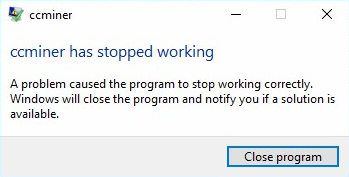
Saat Anda memulai penambang dan tiba-tiba jika gagal maka ada yang salah dengan konfigurasi Anda, jadi ikuti panduan di bawah ini untuk memecahkan masalah tersebut..
Tweaks Perangkat Lunak
Windows Defender: Pembela Windows adalah alasan paling umum bagi penambang Anda untuk berhenti bekerja. Ini hanya akan memblokir penambang Anda tanpa alasan apa pun. Jadi tambahkan penambang ke daftar pengecualian pembela Windows atau nonaktifkan program sepenuhnya jika ada di rig penambangan Anda.
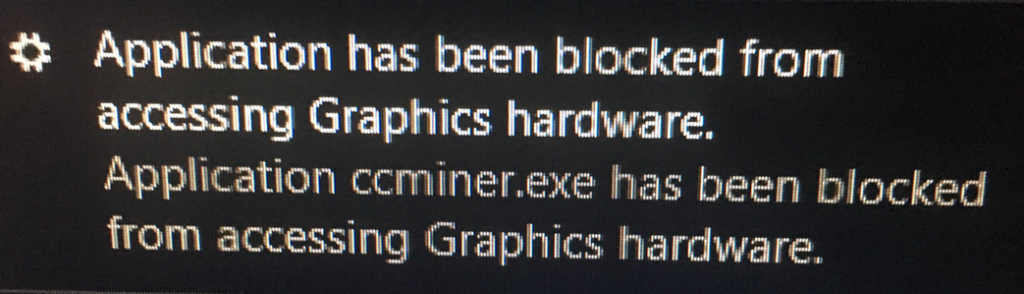
Overclock GPU tidak stabil: Jika Anda menambang algoritma baru untuk pertama kalinya, maka selalu pastikan untuk memulai dari jam stok. Lakukan overclock hanya jika berjalan stabil di pengaturan stok. Jika kesalahan tetap ada bahkan pada pengaturan stok, coba turunkan intensitas penambang Anda.
Turunkan Intensitas: Jika Anda telah menentukan pengaturan intensitas dalam file konfigurasi penambang Anda, maka berhati-hatilah karena itu bisa menjadi alasan yang menyebabkan penambang Anda macet. Coba turunkan intensitas atau hapus pengaturan yang Anda tentukan. Tingkat intensitas akan tergantung pada algoritma dan perangkat lunak penambangan, jadi lebih baik hapus dan coba jalankan di pengaturan default.
Masalah Pengemudi: Ini adalah alasan lain penambang mengalami crash atau shutdown. Selalu pastikan bahwa Anda memiliki driver terbaru yang diinstal pada rig penambangan Anda terutama ketika Anda mencoba penambang atau algoritma baru.
Driver NVIDIA: http://www.nvidia.com/Download/index.aspx
Driver AMD: https://support.amd.com/en-us/download
Coba penambang lain: Ada begitu banyak versi ccminer yang tersedia. Algoritme yang Anda tambang dan menyebabkan masalah dapat dioptimalkan dengan baik pada versi lain. Jadi cobalah penambang lain atau bahkan rilis sebelumnya untuk melihat kemajuannya.
Masalah Perangkat Keras
Jika hal yang disebutkan di atas tidak menyelesaikan masalah Anda, periksa perangkat keras Anda.
Unit Catu Daya: Ada beberapa algoritma yang tidak terlalu hemat daya dan sangat liar dan tidak menentu. Saat Anda menambang algoritme semacam itu, pastikan ada cukup ruang kepala di PSU Anda dan tidak kurang daya. Pastikan catu daya Anda dapat memberi daya pada semua GPU Anda dan dapat menangani beban. Juga ingat untuk tidak pernah membebani PSU Anda.
Riser PCIe yang salah: Ini harus menjadi pilihan terakhir Anda yang memeriksa apakah ada anak tangga yang rusak. Jika rig penambangan yang sama dapat menambang koin / algoritma lain dengan baik maka itu jelas bukan masalah riser. Namun jika rig berjuang untuk menambang apa pun maka riser Anda bisa menjadi masalahnya. Coba kecualikan GPU satu per satu dari aplikasi penambangan untuk melihat mana yang menyebabkan kesalahan.
Cara restart otomatis Miner saat berhenti bekerja?
Dengan mengikuti pedoman di atas, Anda dapat memecahkan masalah dan memperbaiki masalah tersebut. Namun pada satu titik waktu penambang Anda berhenti bekerja lagi atau salah satu GPU Anda gagal dengan kode kesalahan umum. Jadi, pastikan aplikasi penambangan Anda dapat memulai kembali proses penambangan secara otomatis. Ada begitu banyak alat untuk memantau aktivitas penambangan Anda yang juga otomatis dimulai ulang kapan pun diperlukan. Namun banyak pengguna yang tidak menyukainya atau tidak menyadarinya. Mayoritas kerumunan penambangan hanya mengonfigurasi file batch untuk menjalankan penambang. Sebenarnya sebagian besar proses penambangan dimulai menggunakan file batch Windows.
Di Windows, jika Anda telah mengonfigurasi penambang melalui file batch, Anda dapat dengan mudah membuat skrip untuk mengulang dengan perintah sederhana ini.
:Mulailah
goto start
Contoh:
:Mulailah
ccminer-x64 -a x17 -o stratum + tcp: //yiimp.eu: 3777 -u DGdpgo3qLwfLFX8KSrocHCNiPgW7RyxJdQ.grig -p c = XVG
goto start
Untuk memberikan beberapa jeda sebelum menjalankan kembali proses penambangan, Anda dapat menambahkan perintah TIMEOUT setelah pernyataan: start seperti ini.
:Mulailah
WAKTU 60
miner.exe –konfigurasi –Anda –di sini
goto start
Jika Anda memulai konfigurasi di atas maka secara default akan menunggu selama 60 detik sebelum menambang. Kemudian terus menambang selama mungkin. Saat penambang Anda mengembalikan kesalahan atau jika berhenti berfungsi maka skrip akan mengulang kembali untuk memulai pernyataan, menunggu selama 60 detik dan memulai kembali proses penambangan.
Juga ingat untuk tidak menambahkan pernyataan jeda sebelum garis awal goto yang hanya akan berputar jika Anda menekan tombol apa saja.
catatan: Solusi di atas hanyalah perintah loop untuk memulai ulang file batch Anda. Ini berfungsi dengan perangkat lunak penambangan apa pun dan secara otomatis memulai ulang setiap kali GPU gagal atau jika penambang berhenti. Namun ini bukan solusi jika rig penambangan membeku sepenuhnya. Anda juga harus menonaktifkan kotak dialog pelaporan kesalahan Windows yang akan menghentikan penambang untuk memulai ulang.
Untuk Linux, ada solusi berbeda yang akan kita bahas di artikel terpisah.
Mulai sekarang setiap kali Anda bangun dari tidur Anda, Anda dapat melihat rig penambangan Anda melanjutkan pekerjaannya. Anda tidak perlu khawatir penambang akan mati lagi, tetapi bagaimana jika Windows dimulai ulang tanpa peringatan apa pun? Nah, Anda bisa membuat penambang otomatis berjalan saat startup Windows.
